1300
Orsak
Papper har fastnat i pappersutmatningsfacket i det bakre facket eller i det manuella matningsfacket.
Åtgärd
Ta bort papperet som har fastnat beroende på papperskällan.
 Om papperet som har fyllts på i det bakre facket har fastnat:
Om papperet som har fyllts på i det bakre facket har fastnat:
 Om papperet som har fyllts på i facket för manuell inmatning har fastnat:
Om papperet som har fyllts på i facket för manuell inmatning har fastnat:
-
Om papperet som har fyllts på i det bakre facket har fastnat:
-
Dra försiktigt ut papperet, antingen från pappersutmatningsfacket eller från det bakre facket beroende på vilket som är enklast.
Dra långsamt ut det papper som fastnat så att det inte går sönder.
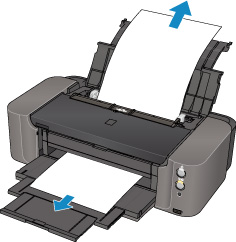
 Obs!
Obs!-
Om du inte kan dra ut papperet stänger du av skrivaren och slår på den igen. Papperet kan matas ut automatiskt.
-
Om du måste stänga av skrivaren för att ta bort papper som fastnat under utskrift trycker du på FORTSÄTT/AVBRYT (RESUME/CANCEL) för att avbryta utskrifterna innan du stänger av skrivaren.
-
Om papperet går sönder och du inte kan ta bort papperet som har fastnat från pappersutmatningsfacket eller det bakre facket ska du ta bort papperet från skrivarens insida.
-
-
Fyll på papperet och tryck på FORTSÄTT/AVBRYT (RESUME/CANCEL) på skrivaren.
Skrivaren återupptar utskriften. Skriv ut sidan som du skrev ut igen om den inte skrevs ut ordentligt på grund av pappersstoppet.
Om du stängde av skrivaren i steg 1 har alla utskriftsjobb i kön raderats. Gör om utskriftsprocessen vid behov.
 Obs!
Obs!-
Innan du fyller på papper igen ska du kontrollera att du använder en lämplig papperstyp för utskriften och sedan fylla på papperet korrekt.
-
Vi rekommenderar att du använder papper i andra storlekar än A5 för utskrift av foton eller grafik, eftersom utskriften annars kan rulla sig och orsaka pappersstopp.
-
-
-
Om papperet som har fyllts på i facket för manuell inmatning har fastnat:
-
Tryck på knappen Rensa papperstrassel (Paper Jam Clearing) och sätt sedan facket för manuell inmatning i läget för rensning av papperstrassel.
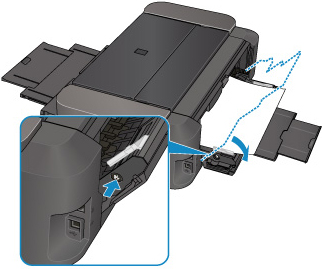
-
Dra försiktigt ut papperet, antingen från pappersutmatningsfacket eller från facket för manuell inmatning beroende på vilket som är enklast.
Dra långsamt ut det papper som fastnat så att det inte går sönder.

 Obs!
Obs!-
Om du inte kan dra ut papperet stänger du av skrivaren och slår på den igen. Papperet kan matas ut automatiskt.
-
Om papperet går sönder och du inte kan ta bort papperet som har fastnat från pappersutmatningsfacket eller facket för manuell inmatning ska du ta bort papperet från skrivarens insida.
-
-
Återför facket för manuell inmatning till ursprungsläget.

-
Fyll på papperet och tryck på FORTSÄTT/AVBRYT (RESUME/CANCEL) på skrivaren.
Skrivaren återupptar utskriften. Skriv ut sidan som du skrev ut igen om den inte skrevs ut ordentligt på grund av pappersstoppet.
Om du stängde av skrivaren i steg 2 har alla utskriftsjobb i kön raderats. Gör om utskriftsprocessen vid behov.
 Obs!
Obs!-
Innan du fyller på papper igen ska du kontrollera att du använder en lämplig papperstyp för utskriften och sedan fylla på papperet korrekt.
-
-
Kontakta servicecentret om du inte kan ta bort papperet, om det går sönder inuti skrivaren eller om pappersstoppet kvarstår trots att du har tagit bort papperet.

